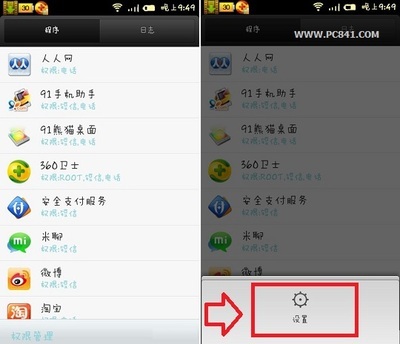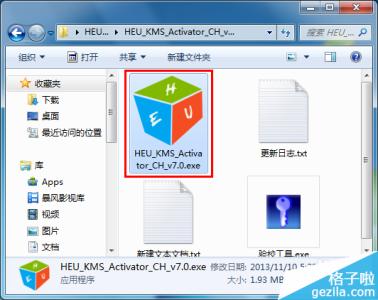发布时间:2022年04月15日 02:38:21分享人:山川湖海来源:互联网6
win7怎么获得管理员权限――简介
很多是后系统为了安全,默认账户是没有开启管理员权限的,那么我们怎么手动开启管理员权限呢,下面介绍一下具体方法,供大家参考!
win7怎么获得管理员权限――工具/原料
win7管理员权限win7怎么获得管理员权限――方法/步骤
win7怎么获得管理员权限 1、
点击开始按钮,选择控制面板,如下图所示
win7怎么获得管理员权限 2、
在控制面板页面选择用户账号,如下图所示
win7怎么获得管理员权限 3、
点击账号页面的用户账号,如下图所示
win7怎么获得管理员权限 4、
在账户界面,点击管理用户账号,如下图所示
win7怎么获得管理员权限_win7 管理员权限
win7怎么获得管理员权限 5、
进入账户列表,选择你要修改的账户,点击属性按钮,如下图所示
win7怎么获得管理员权限 6、
在属性界面选择组成员,如下图所示
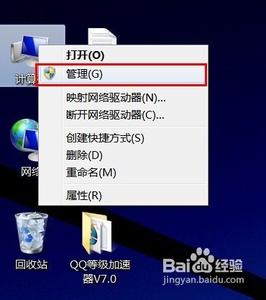
win7怎么获得管理员权限 7、
在成员你选择管理员,或其它中选择administrater,如下图所示
win7怎么获得管理员权限_win7 管理员权限
win7怎么获得管理员权限 8、
设置完成,点击应用按钮,如下图所示
win7怎么获得管理员权限 9、
回到桌面,点击开始-关机选项--注销后生效!如下图所示
爱华网本文地址 » http://www.413yy.cn/a/8104300103/236606.html
更多阅读

win7家庭版怎么升级旗舰版——简介?随着科技的发展,电脑系统也逐渐在升级。如何尽快享受到最新的科技产品,就要对系统进行升级。今天就来讲讲Win7家庭版怎么升级旗舰版。win7家庭版怎么升级旗舰版——工具/原料?安装Win7家庭版的电
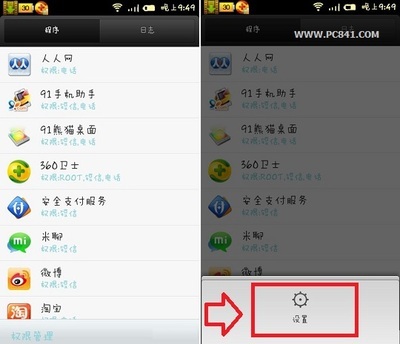
小米手机怎么root 小米手机怎么获得root权限——简介小米手机怎么root?小米手机怎么获得root权限?root的方法很多,下面小编就给大家分享一个最简单、最快的方法--只要安装MIUI开发版,你的小米手机就可以获得root权限了。小米手机怎么ro

win7如何获得管理员权限 精——简介 Windows 7系统的默认账户虽然是管理员账户,但在很大程度上对于一部分系统关键文件的访问和修改权限还是没有,比如说在删除某一个文件时,就会提示:“您的权限不足,请点击继续来获得权限。”?因此,在很大

在我们没有获得win8.1最高权限之前,就不能自由的操作电脑,获取win8.1最高权限其实并不难,下面一起看一看如何获取System权限? 例如遇到D:WiN8wim文件夹无法删除,即使使用了管理员权限删除也无果,因此需要借助System权限进行降权使用。
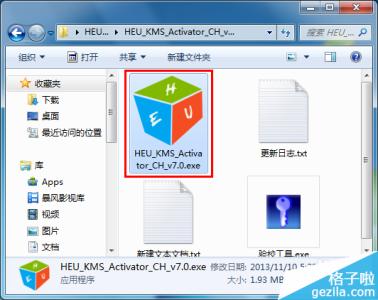
win7旗舰版激活工具怎么用――简介win7系统是最完美的系统,深受用户的喜欢,但是正版的win7需要付费的,我们可以在网上下载大仙们编写的激活工具,完美激活后可以永久免费使用。(说明:这里只是作做学习研究使用,不得用于正式商业用途,有什么损
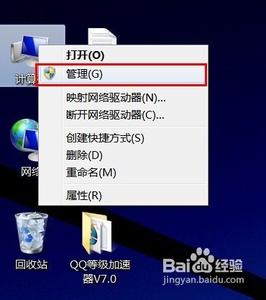
 爱华网
爱华网